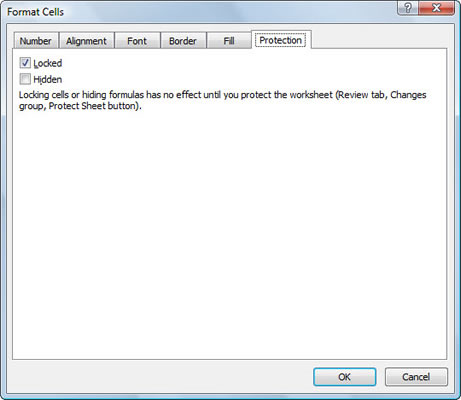Pärast Excel 2007 töölehe viimistlemist valemite ülevaatamise ja korrektuuri teksti abil peaksite kaaluma dokumendi kaitsmist, et kaitsta end ettenägematute muudatuste eest. Töölehe iga lahtri saab lukustada või avada. Vaikimisi lukustab Excel kõik kaitstud töölehel olevad lahtrid ja seejärel saate määrata, millised lahtrid soovite redigeerimiseks avada (kui neid on).
Rakkude kaitsmine
Töölehel olevate lahtrite kaitsmiseks järgige neid samme.
Klõpsake vahekaardi Ülevaatus jaotises Muudatused käsku Protect Sheet.
Excel avab dialoogiboksi Protect Sheet, kus saate valida suvandid, mis on saadaval, kui töölehe kaitse on lubatud. Vaikimisi märgib Excel ruudu Kaitsta lukustatud lahtrite töölehte ja sisu.

Valige dialoogiboksis Protect Sheet kaitsesätted.
(Valikuline) Märkige loendiboksis Luba selle töölehe kõigil kasutajatel (nt vormindage lahtrid või sisestage veerud) mis tahes märkeruudud, mida soovite ka siis, kui töölehe kaitse töötab.
Märkeruudud Vali lukustatud lahtrid ja Vali lukustamata lahtrid on vaikimisi märgitud, kuid soovi korral saate ühe või mõlema valiku tühistada.
Kui soovite määrata parooli, mis tuleb sisestada enne, kui saate töölehelt kaitse eemaldada, tippige parool tekstiväljale Parool lehe kaitse eemaldamiseks.
Klõpsake nuppu OK.
Kui sisestasite sammus 3 parooli, avab Excel dialoogiboksi Parooli kinnitamine. Sisestage parool uuesti tekstiväljale Sisesta parool jätkamiseks täpselt nii, nagu te selle varem tippisite, ja seejärel klõpsake nuppu OK. Pange tähele, et kui proovite lahtrit redigeerida, kuvab Excel veateate.
Töölehe kaitse eemaldamiseks klõpsake vahekaardi Ülevaatus jaotises Muudatused nuppu Tühista lehe kaitse. Kui olete selle varem määranud, palutakse teil sisestada parool.
Lahtrite avamine
Tavaliselt ei ole teie eesmärk lahtrite kaitsmisel vältida kõiki muudatusi, vaid vältida muudatusi töölehe teatud piirkondades. Näiteks eelarve töölehel võite soovida lubada muudatusi ainult lahtrites, kuhu sisestate eelarvestatud summad. Nii ei saa te kogemata töölehe pealkirja või valemit kustutada, kui sisestate väärtuse valesse veergu või ritta.
Töölehe lahtrite avamiseks toimige järgmiselt.
Kui tööleht on kaitstud, klõpsake vahekaardi Ülevaatus jaotises Muudatused nuppu Tühista lehe kaitse (sisestage parool, kui seda küsitakse).
Valige lahtrid, mida soovite avada.
Need on lahtrid, mida soovite lubada kasutajatel redigeerida, kui tööleht on kaitstud.
Dialoogiboksi Lahtrite vormindamine avamiseks vajutage klahvikombinatsiooni Ctrl+1 ja klõpsake vahekaarti Kaitse.
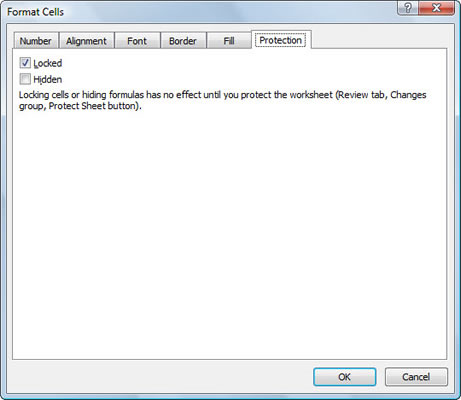
Lahtrite avamiseks kasutage dialoogiboksis Format Cells vahekaarti Kaitse.
Selle linnukese eemaldamiseks klõpsake vahekaardil Kaitse märkeruutu Lukustatud.
Kaitske töölehte (vt eelmist jaotist).
Kõik töölehe lahtrid on nüüd kaitstud, välja arvatud need, mille lukustasite.